
【第91回】 Email Studio の「プレビューとテスト送信」機能でテストメールが届かない場合
Salesforce Marketing Cloud において、Email Studio のテスト送信機能である「プレビューとテスト送信」の機能を使って、テスト送信をする際に、ある時から、突然テストメールが届かなくなることはありませんか?
このメールの送信が届かない原因には様々あるのですが、まずは、そのテスト送信時に、購読者プレビューで使用している購読者のステータスが「アクティブ」ではなく、「購読取り消し済み」(または「保留」)になっているのでは?ということを疑ってみましょう。
例えば、皆さん。過去のテスト送信の際に、メールに設定してある「購読解除」のリンク(%%unsub_center_url%%)を、テスト送信だからと言って、気軽に踏んだりしていませんか?
※ ちなみに、Email Studio の「プレビューとテスト送信」機能は、最大 5 つメールアドレスに対してテスト送信が可能ですが、仮に、それらのメールアドレスで受信した他人が「購読解除」のリンクを踏んだ場合でも、プレビューで使用した購読者のステータスが「購読取り消し済み」となります。
このプレビューとテスト送信でプレビューとして使用している購読者はしっかりと厳選する必要があります。なぜなら、そのプレビューで選ばれた購読者が持っている購読者ステータスや属性が、そのテスト送信で、そのまま使用されるためですね。
つまり、その購読者が「購読取り消し済み」のステータスであれば、送信はできなくなりますし、HTML プリファレンス属性が「TEXT」で受信希望であれば、プレーンテキスト版のメールがテスト送信で送信されるわけです。
よって、過去に何気なく「購読解除」のリンクを踏んでしまい、「購読取り消し済み」のステータスとなっている場合は、購読者ステータスを「再アクティブ化」してから、テスト送信で使用する必要があります。
私が担当する案件では、9 割方はこれが理由でテスト送信がされません。
では、今回はそのようなトラブルが発生した場合のために、購読者ステータスの「再アクテイブ化」の手順をまとめてみます。
購読者ステータスの「再アクティブ化」の手順
1. Email Studio のすべての購読者で検索ボタンをクリックします。
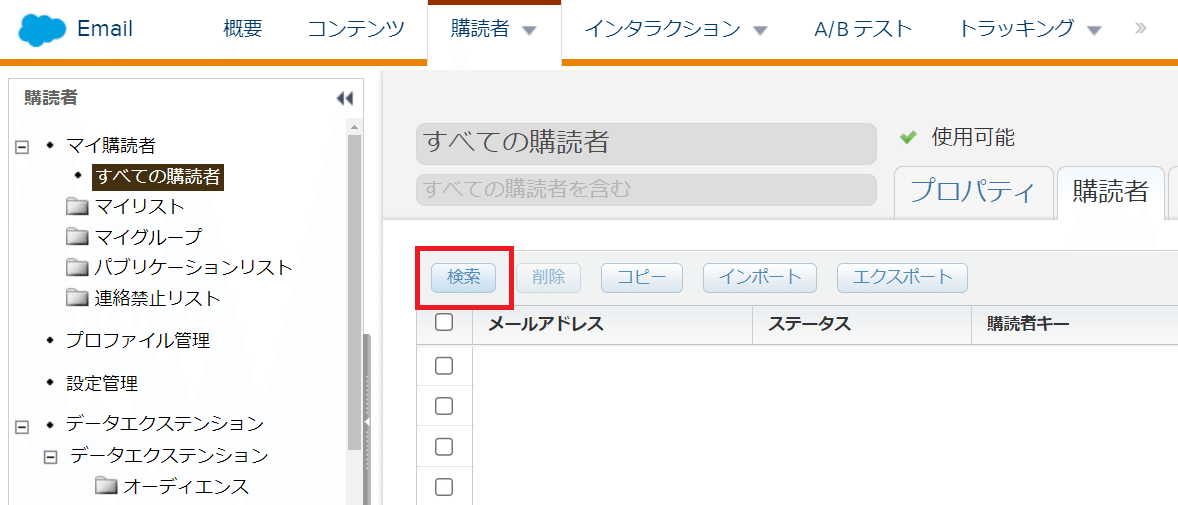
2. 検索対象の購読者の購読者キーで検索を行います。以下は「yahoo_html」という購読者キーである想定です。

※「検索場所」を変更することで、メールアドレスでも検索可能です。
3. 購読者のプロパティの「一般」タブにて、ステータスの確認ができます。ステータスが「購読取り消し済み」になっている場合は、人型のアイコンが赤色になってます。画面の下にある「アクティブ化」ボタンを押すことで「アクティブ」に変更されます。人型のアイコンが緑色になったことを確認してください。

これで、テストメールが届かなくなる現象は解消されるかと思います。
その他のテストメールが届かない理由
これでもテスト送信ができない場合は、以下のヘルプドキュメントに、テスト送信が届かない場合のケースがまとめられていますので、そちらを確認してみてください。
今回は以上です。
